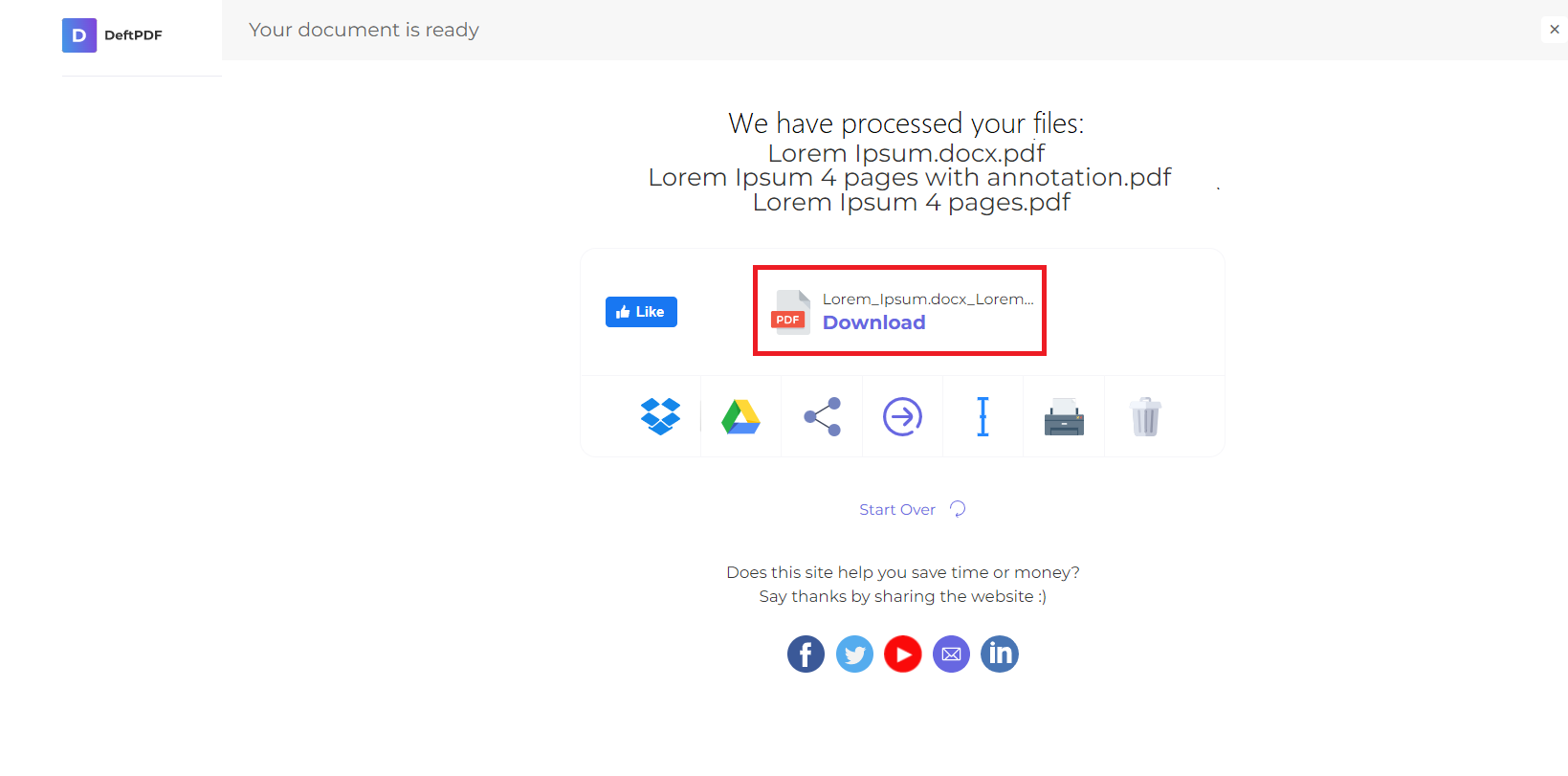1. Unggah file Anda
Anda dapat yakin bahwa file Anda diunggah dengan aman melalui koneksi terenkripsi. File akan dihapus secara permanen setelah diproses.
- Untuk mengunggah file dari komputer Anda, klik“Unggah File PDF”dan pilih file yang ingin Anda edit atau drag dan drop file ke halaman.
- Untuk mengunggah file dari Dropbox, Google Drive, atau dari situs web tempat file Anda berada, perluas daftar drop-down dan pilih file Anda.
- Anda dapat mengunggah 1 file sekaligus untuk akun gratis, sementaraAkun yang Diupgradeberhak untuk batch processing dan dapat meng-upload sebanyak10 file.
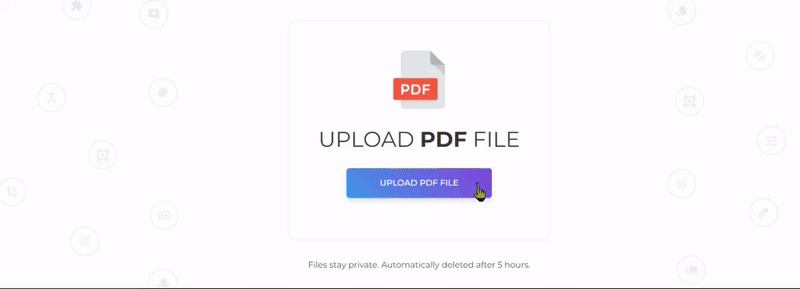
2. Konversi Proses
- Setelah dokumen PDF diunggah ke situs web, pratinjau akan muncul.
- Anda dapat mengunduh gambar yang dikonversi satu per satu sebagai file JPEG dengan mengklik”Simpan sebagai JPG” tombol pada thumbnail.
- Anda juga dapat mengonversinya secara massal dengan memilih semua halaman yang ingin Anda konversi lalu klik”Konversi” ditemukan di bagian tengah bawah layar.
Modifikasi:
- Resolusi gambar: Anda dapat mengubah resolusi gambar ke — 72 DPI, 150 DPI, atau 220 DPI. Resolusi gambar ini menentukan apakah gambar harus berukuran kecil, sedang atau besar. Semakin besar DPI, semakin tajam foto.
- Format gambar: Anda juga dapat mengubah format file ke PNG, JPEG atau TIFF.
- Nama File Gambar: Ubah nama file file yang dikonversi sesuai keinginan saat diunduh. Cukup klik”Lebih Banyak Pilihan” Dan masukan nama file yang disukai pada kotak teks.
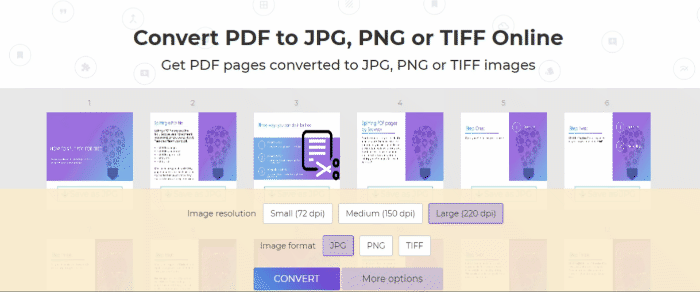
3. Unduh Dokumen PDF Anda
Unduh file Anda untuk menyimpannya di komputer Anda. Anda juga dapat menyimpannya di akun online Anda seperti Dropbox atau Google Drive, membagikannya melalui email, mencetak dokumen baru, mengganti nama atau bahkan melanjutkan pengeditan dengan tugas baru.